
打开和播放文件
QuickTime Player 屏幕上的播放控制可让您播放、暂停、快进或倒回视频或音频文件。
您还可以使用播放控制来共享文件,或者在启用了 AirPlay 的设备上播放文件。
打开文件
若要在 QuickTime Player 中打开视频或音频文件,请在 Finder 中连按文件或选取“文件”>“打开文件”。
如果视频或音频文件位于 iCloud Drive 中,请点按 Finder 边栏中的 iCloud Drive,然后连按您的文件。有关处理 iCloud 中文件的更多信息,请参阅将桌面和文稿储存在 iCloud Drive 中。
如果文件的格式较旧或者为第三方媒体格式,QuickTime Player 在播放前可能会进行转换。
【提示】您也可以打开最近处理过的文件,方法是选取“文件”>“打开最近使用”。
播放文件
使用播放控制以播放视频或音频文件。
打开文件后,将指针移到影片上的任意位置以显示控制。音频文件的控制始终可见。
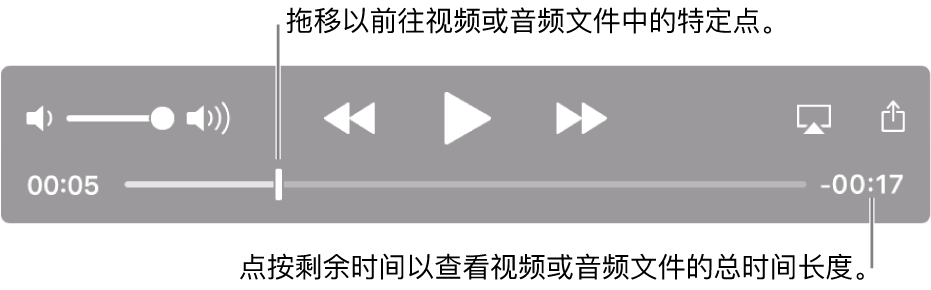
您可以通过拖移播放控制来移动它们。
如果您想要让正在播放的文件出现在屏幕上所有其他窗口的前面,请选取“显示”>“浮动在最前面”。打开此设置后,“浮动在最前面”旁边会出现勾号。再次选取它以将其关闭。
使用 Multi-Touch Bar 播放视频或音频文件。

连续循环播放一个文件
您可以将某个影片或音频文件设定为连续播放,这样它在播放到文件结尾时,将从头开始播放。
选择要循环的文件,然后选取“显示”>“循环”。
选定“循环”后,其旁边会有个勾号。再次选取它以关闭连续播放。
您也可以使用键盘快捷键或手势来打开、播放或暂停播放文件等。